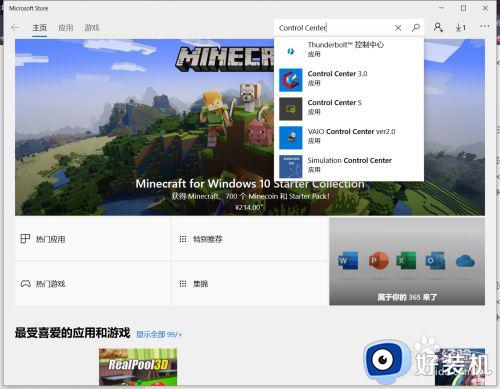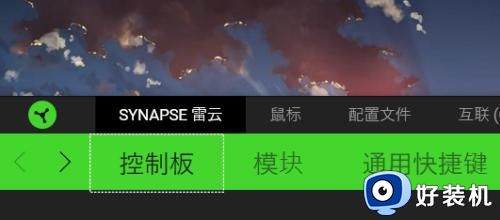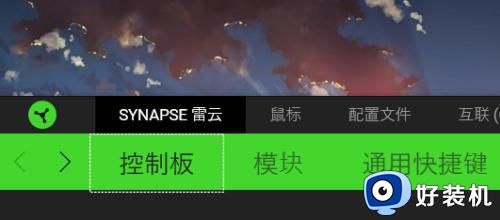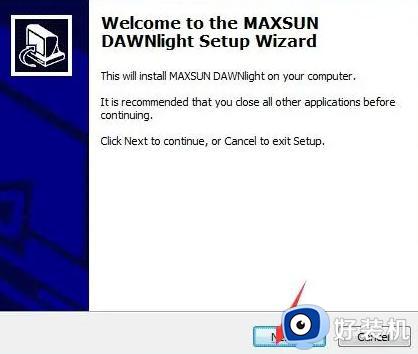雷柏v500pro灯光设置方法 雷柏v500pro怎么调灯光
雷柏v500pro是款很多游戏玩家喜欢的机械硬盘,拥有多彩的灯光效果和强大的性能,然而有些人可能刚购买这款键盘,还不知道雷柏v500pro怎么调灯光吧,如果你也有一样需求的话,不妨就跟随着笔者的步伐一起来看看雷柏v500pro灯光设置方法,希望帮助到大家。
方法如下:
1、将键盘连接到电脑USB接口上。

2、按下键盘上“Fn”+“ESC”键,切换键盘“呼吸”、“关闭”、“常亮”三种模式。

3、在键盘“呼吸”模式下,通过按下键盘上“Fn”+“向左”或“向右”键,调节呼吸灯频率。

4、在键盘“常亮”模式下,通过按下键盘上“Fn”+“向上”或“向下”键,调节键盘灯亮度。

5、如果是RGB版本,键盘灯闪烁方式更加丰富,按下键盘“Fn”+“Pause”键,切换“办公模式”和“游戏模式”。

6、在“办公模式”下,通过按下“Fn”+其他键组合,实现18种灯光模式切换。
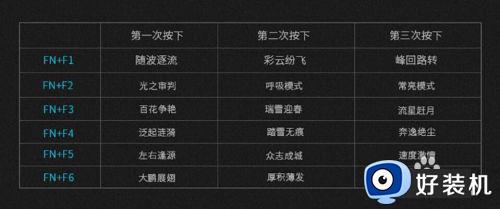
7在“游戏模式”下,有四种DIY模式可以切换选择。

8、在“游戏模式”下,增加“指点江山”模式,可以DIY任意按键灯亮。

以上给大家介绍的就是雷柏v500pro调灯光的详细付那个发,大家有需要的话可以参考上述的方法步骤来进行操作,希望帮助到大家。